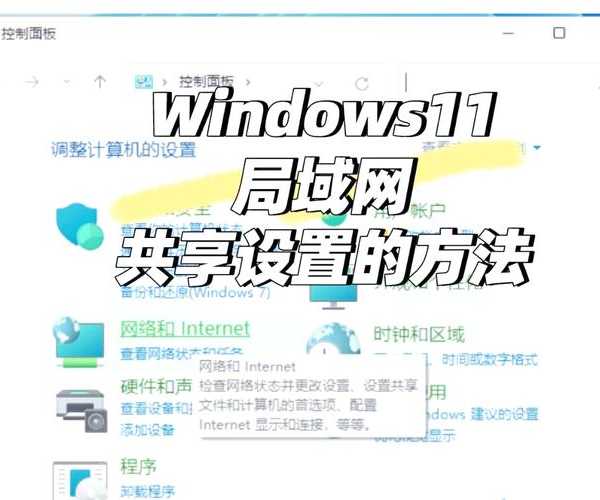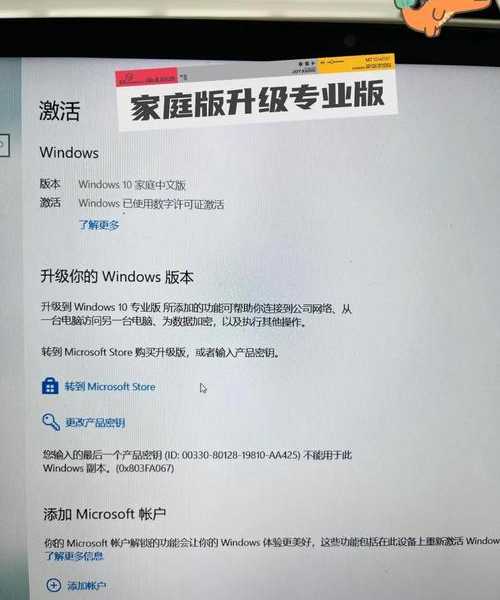别再虚拟机折腾了!用windows11 wsl轻松搞定Linux开发环境
伙计们,今天咱们来聊聊一个让我直拍大腿的好东西——
windows11 wsl。作为一名老技术人,我太懂那种在Windows和Linux之间反复横跳的痛苦了。以前要么装双系统,要么开虚拟机,哪个不是吃内存的大户?直到我发现了windows11 wsl这个神器,工作效率直接翻倍!
什么是windows11 wsl?为什么它这么香?
WSL到底是什么来头?
简单来说,
windows11 wsl就是微软官方推出的"Windows Subsystem for Linux",让你能在Windows系统上直接运行Linux环境。这可不是虚拟机那种笨重的方案,而是真正的原生支持。
我去年接手的一个项目需要在Linux环境下编译,但团队用的都是Windows机器。要是放在以前,我得给每台电脑都装虚拟机,那内存占用简直感人。但用了
windows11 wsl环境配置后,一切都变得简单多了。
windows11 wsl的优势在哪里?
- 资源占用极低:相比虚拟机动辄几个G的内存占用,wsl几乎可以忽略不计
- 启动速度飞快:秒开Linux终端,再也不用等待虚拟机漫长的启动过程
- 文件系统互通:Windows和Linux文件可以互相访问,协作无缝衔接
- 开发体验完美:可以用VS Code直接连接wsl进行开发,调试超级方便
手把手教你配置windows11 wsl环境
准备工作:开启系统功能
首先,确保你的系统是正版Windows 11。这里要夸一下window系统的兼容性,微软在window平台上的这种创新确实让开发者省心不少。
开启WSL功能的具体步骤:- 按Win + S搜索"启用或关闭Windows功能"
- 找到"适用于Linux的Windows子系统"并勾选
- 重启电脑让设置生效
安装Linux发行版
重启后,打开Microsoft Store,搜索Linux:
- Ubuntu 22.04 LTS(推荐新手)
- Debian
- Kali Linux(安全测试用)
我建议选择Ubuntu,因为社区活跃,遇到问题容易找到解决方案。点击安装后,第一次运行会要求设置用户名和密码,这个密码以后会经常用到,记得设置一个自己能记住的。
windows11 wsl环境配置实战技巧
基础环境配置
安装完成后,我们需要进行一些基础的
windows11 wsl环境配置:
更新软件源:```bashsudo apt update && sudo apt upgrade -y```这个命令会更新系统的软件包列表并升级所有可升级的软件包。
安装常用工具:```bashsudo apt install git curl wget vim -y```这些工具在后续的开发中都会用到,建议一次性安装好。
文件系统互通配置
windows11 wsl环境配置中最爽的一点就是文件互通。在WSL中,你的Windows磁盘会自动挂载到/mnt目录下:
| Windows路径 | WSL路径 |
|---|
| C:\Users\YourName | /mnt/c/Users/YourName |
| D:\Project | /mnt/d/Project |
windows11 wsl环境配置中的常见问题解决
网络连接问题
在实际的
windows11 wsl环境配置过程中,可能会遇到网络连接问题。这里分享一个我踩过的坑:
有一次我在配置Docker环境时,发现wsl无法访问外网。原因是公司的代理设置没有同步到wsl中。解决方法是在wsl中设置代理:
```bashexport http_proxy=http://your-proxy-ip:portexport https_proxy=http://your-proxy-ip:port```
性能优化技巧
为了让
windows11 wsl环境配置达到最佳性能,我建议进行以下优化:
- 将项目文件放在WSL的文件系统中,而不是Windows分区
- 定期清理缓存:sudo apt autoremove && sudo apt autoclean
- 使用wsl --shutdown命令完全关闭wsl释放资源
windows11 wsl在真实工作场景中的应用
Web开发环境搭建
最近我在做一个Vue.js项目,使用
windows11 wsl环境配置Node.js开发环境简直不要太爽:
安装Node.js:```bashcurl -fsSL https://deb.nodesource.com/setup_18.x | sudo -E bash -sudo apt-get install -y nodejs```
数据库服务配置
在wsl中安装MySQL或PostgreSQL也比在Windows上简单很多:
```bashsudo apt install mysql-serversudo systemctl start mysql```这种纯命令行的操作方式,对于习惯Linux的开发者来说更加友好。
为什么window系统是开发者的最佳选择?
说实话,经过这段时间的深度使用,我发现window系统在开发工具整合方面确实做得不错。特别是对于需要同时使用Windows办公软件和Linux开发环境的开发者来说,
windows11 wsl提供了一个完美的解决方案。
window平台的另一个优势是硬件兼容性。相比Mac系统的封闭性,window系统可以在各种硬件配置上稳定运行,这对于需要特定硬件环境的开发项目来说非常重要。
总结与建议
经过详细的
windows11 wsl环境配置和实践,我真心觉得这是微软给开发者的一份大礼。无论你是前端、后端还是全栈开发者,都能从这个工具中受益。
给新手的建议:- 先从Ubuntu开始,熟悉基本操作
- 多练习命令行操作,这是Linux的精髓
- 善用VS Code的Remote - WSL扩展
- 定期备份重要的配置文件
希望这篇关于
windows11 wsl的分享对你有帮助!如果你在配置过程中遇到任何问题,欢迎在评论区留言,我会尽力解答。记住,好的工具能让你事半功倍,而
windows11 wsl就是这样一个能提升你开发效率的神器!